Cum să oprești computerul de pe telefon

Cum să oprești computerul de pe telefon
Fișierele ASPX nu sunt obișnuite, dar veți întâlni ele dacă descărcați codul sursă pentru o aplicație, este posibil să găsiți un fișier APSX sau două în el. Tipul de fișier poate fi neobișnuit pentru majoritatea utilizatorilor finali, dar nu este dificil să deschideți acest tip de fișier.
fișier ASPX
Un fișier ASPX este creat de un server care rulează ASP.Net. Aceasta este practic o pagină web, dar în loc să folosească limbajul HTML. Este procesat și tradus în HTML atunci când fișierul este citit sau încărcat de un site web într-un browser web modern.
În ceea ce privește deschiderea unui fișier ASPX, veți găsi că este destul de ușor de făcut. Nu trebuie să configurați un server sau să instalați aplicații complicate pentru a face treaba.
1. Deschideți ASPX Files – browser web
Un fișier ASPX este practic un document. Singurul motiv pentru care nu îl puteți deschide este din cauza extensiei sale. Spre deosebire de un fișier HTML pe care îl puteți deschide cu un editor de text, aveți nevoie de un vizualizator PDF pentru a deschide fișierele ASPX.
2. Utilizați instrumente de dezvoltare web
Dacă convertirea unui fișier ASPX într-un PDF și deschiderea acestuia într-un browser duce la afișarea corectă a fișierului, puteți utiliza un instrument de dezvoltare web în locul acestuia. Există o mulțime de instrumente de dezvoltare web pe care le puteți utiliza, dar dacă sunteți în căutarea unui instrument gratuit, ușor de instalat și ușor de configurat, vă recomandăm insistent să utilizați Notepad++.
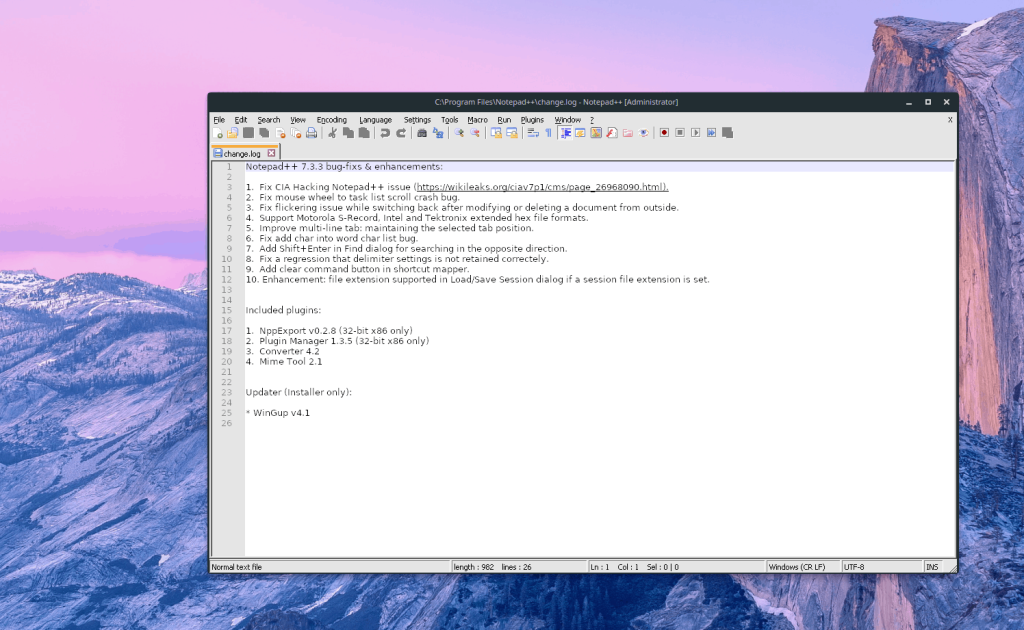
3. Instrumente de dezvoltare web online
Aplicațiile web pentru dezvoltarea web vă permit să deschideți fișiere ASPX în browser. Nu trebuie să le convertiți în PDF. În schimb, aplicația web poate citi fișierul APSX așa cum este. Nu trebuie să instalați aplicații suplimentare atâta timp cât aveți un browser modern, cum ar fi Chrome sau Firefox, instalat pe sistemul dvs.
Există vizualizatoare de fișiere ASPX dedicate, dar nu sunt cele mai impresionante aplicații online pe care le veți găsi. Încercați să utilizați vizualizatorul ASPX al File Pro Info pentru a deschide un fișier ASPX în browser.
Concluzie
Dacă aveți Microsoft Visual Studio instalat pe sistemul dvs., aceasta este cea mai bună aplicație de utilizat pentru a vizualiza un fișier ASPX. Desigur, Visual Studio va instala și o mulțime de alte lucruri pe sistemul dvs. pentru a ajuta la dezvoltare. Dacă nu sunteți dezvoltator, instalarea Visual Studio pentru a vizualiza un fișier ASPX este exagerată. Încercați una dintre opțiunile pe care le-am enumerat pentru o abordare mult mai simplă.
Cum să oprești computerul de pe telefon
Practic, Windows Update funcționează împreună cu registry-ul și diferite fișiere DLL, OCX și AX. În cazul în care aceste fișiere se corupesc, majoritatea funcțiilor
Noile suite de protecție a sistemului au apărut ca ciupercile în ultima vreme, toate aducând încă o soluție antivirus/detectare a spamului și, dacă ai noroc...
Află cum să activezi Bluetooth pe Windows 10/11. Bluetooth trebuie să fie activat pentru ca dispozitivele tale Bluetooth să funcționeze corect. Nu-ți face griji, este simplu!
Anterior, am analizat NitroPDF, un cititor PDF excelent care permite utilizatorului să convertească documente în fișiere PDF cu opțiuni precum îmbinarea și divizarea PDF-urilor.
Ați primit vreodată un document sau un fișier text care conține caractere inutile redundante? Textul conține multe asteriscuri, cratime, spații goale etc.?
Atât de mulți oameni m-au întrebat despre mica pictogramă dreptunghiulară Google de lângă Windows 7 Start Orb din bara mea de activități, încât în sfârșit am decis să public asta.
uTorrent este de departe cel mai popular client desktop pentru descărcarea torrentelor. Chiar dacă funcționează perfect pentru mine în Windows 7, unii oameni au probleme...
Toată lumea trebuie să ia pauze frecvente în timp ce lucrează la calculator; dacă nu ia pauze, există șanse mari să-ți iasă ochii de sus (bine, nu să-ți iasă ochii de sus).
Este posibil să existe mai multe aplicații cu care, ca utilizator obișnuit, ești foarte obișnuit. Majoritatea instrumentelor gratuite utilizate în mod obișnuit necesită o instalare dificilă,







